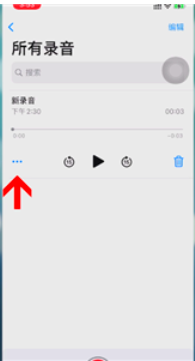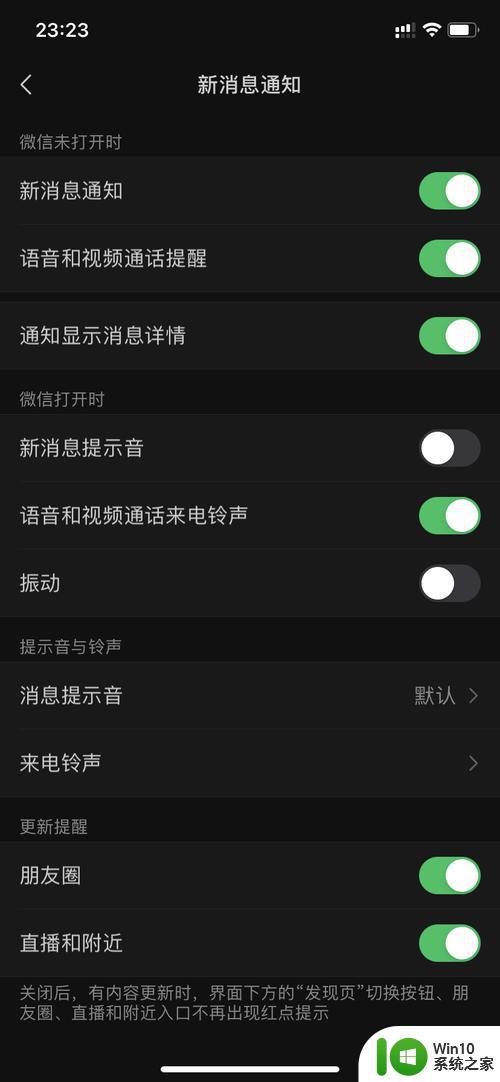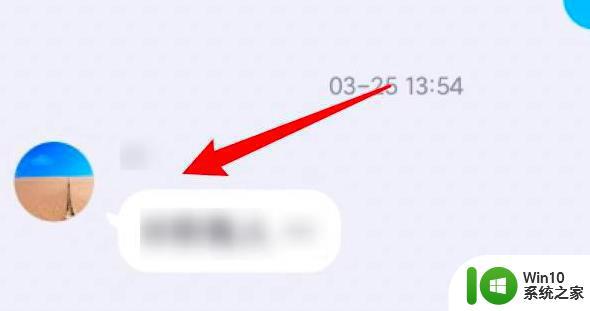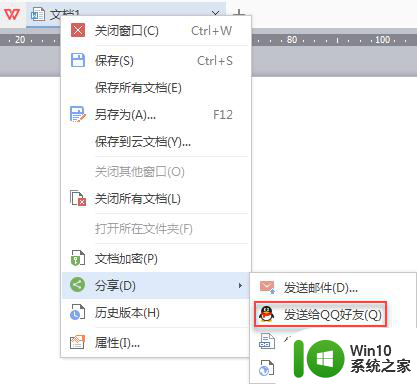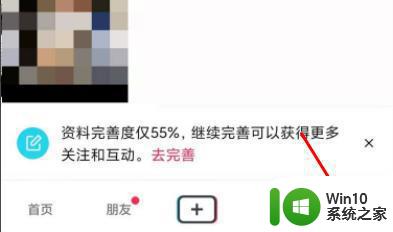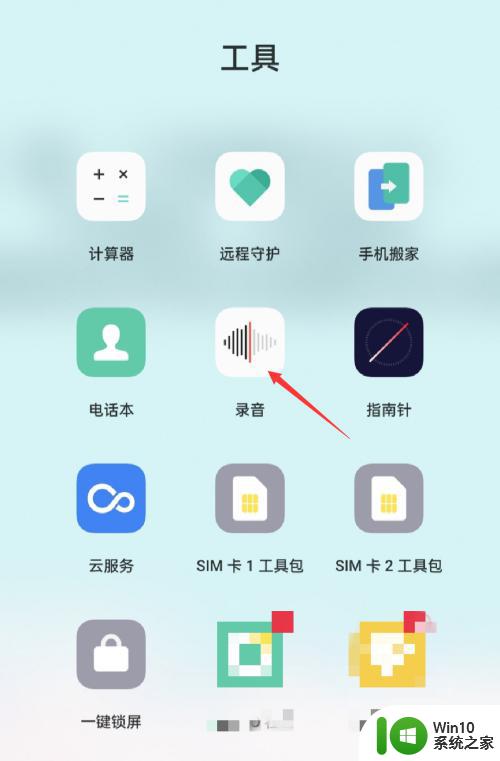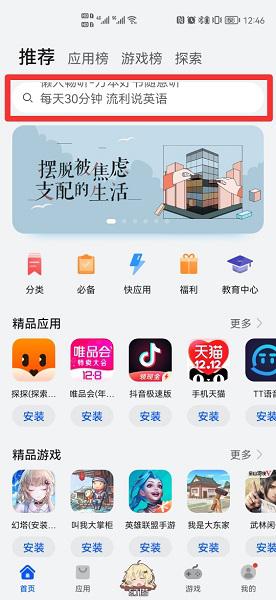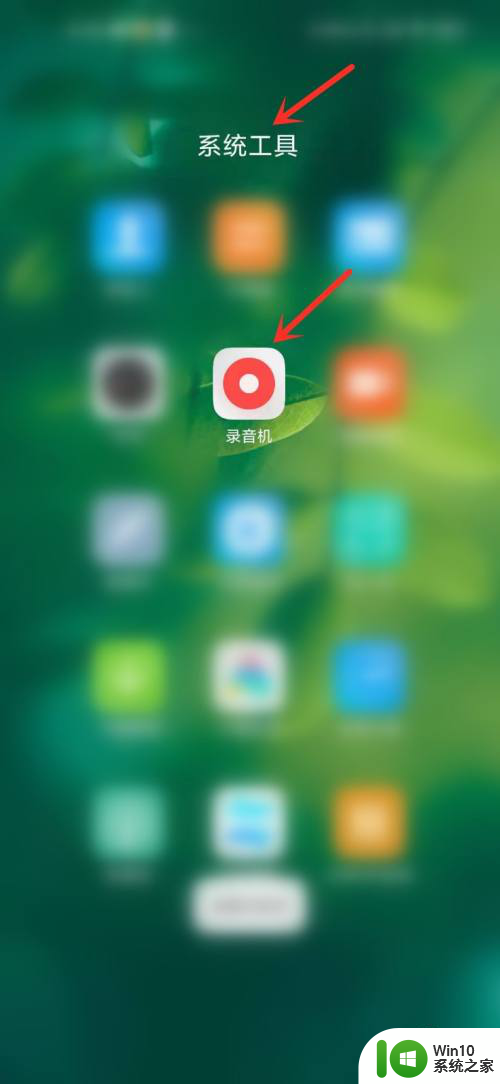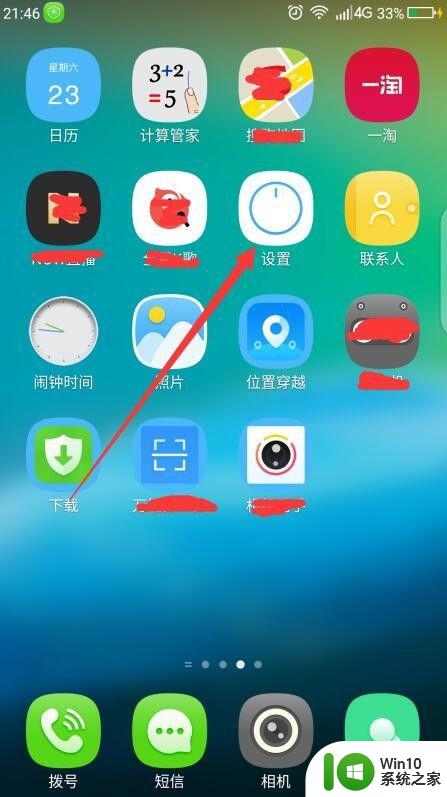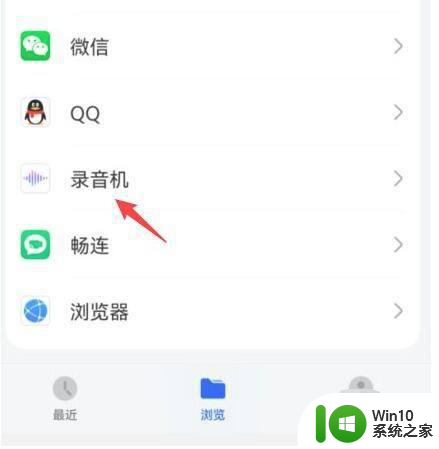录音机里的录音怎么发给别人 手机录音怎么发给QQ好友
更新时间:2023-11-16 11:04:32作者:yang
录音机里的录音怎么发给别人,现代科技的发展使得我们的生活变得更加便利和高效,尤其是在通信领域,我们不仅可以通过手机与好友实时交流,还能通过各种应用实现多种功能。其中录音功能无疑是我们生活中的一大利器。无论是录音机中的录音,还是手机中的录音,都能记录下我们重要的信息和思考。将这些录音发送给别人却是一个让人头疼的问题。尤其是将手机录音发送给QQ好友,更是需要一定的技巧和方法。接下来我们将一起探讨如何将录音机中的录音和手机中的录音便捷地发送给QQ好友。
步骤如下:
1.首先我们先打开录音机,如图所示。
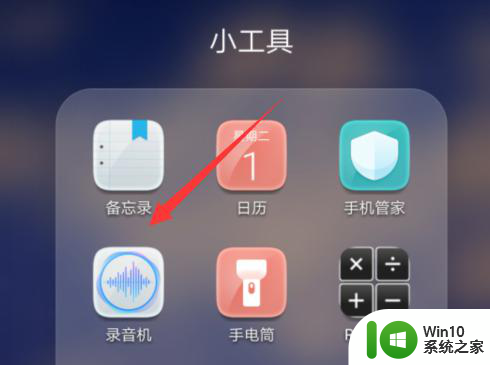
2.长按想要分享的录音点击“分享”,如图所示。
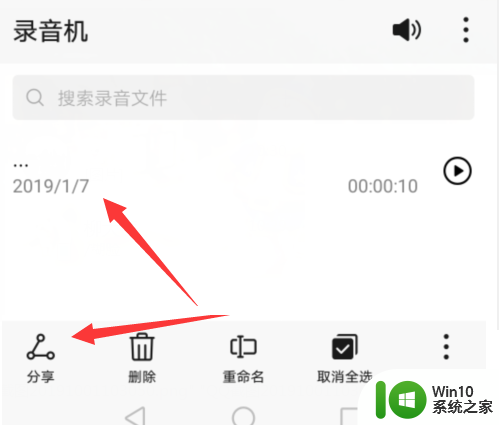
3.选择分享到QQ,如图所示。
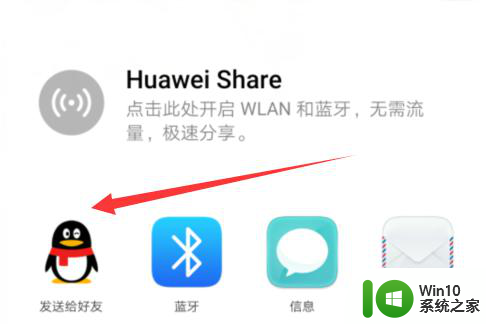
4.选择想要分享的好友,如图所示。
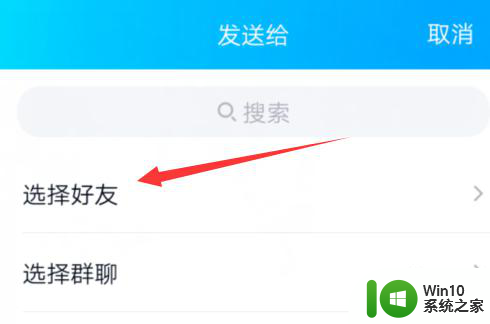
5.点击发送,如图所示。
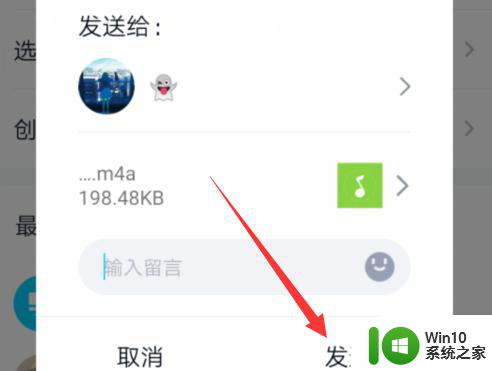
6.即可看到录音文件发送给好友,如图所示。
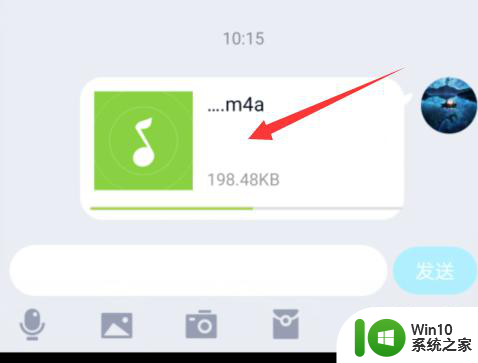
7.总结:
1.打开录音机。
2.长按想要分享的录音点击“分享”。
3.选择分享到QQ。
4.选择想要分享的好友。
5.点击发送。
6.录音文件发送给好友。
以上是如何将录音机中的录音发送给他人的全部内容,如果您遇到这种情况,您可以按照以上方法解决,希望这些方法能对大家有所帮助。